| Q:質問 |
| 「Access2010 Runtime(64bit版)」を手動でインストールする方法 |
| A:回答 |
| 弊社製品「らくだ6〜8.5」シリーズ、「かるがるできる4〜6.5」シリーズ、および「青色申告2012〜2018」シリーズは、32bit版の「Access2010 Runtime(32bit版)」でのご利用を前提としております。 |
| しかし、運用上「Access2010 Runtime(32bit版)」をご利用いただけない事情のあるお客様は、「Access2010 Runtime(64bit版)」および「Access2010 Runtime」の修正プログラム(Service Pack 1以上)を事前にインストールすることで、弊社製品をご利用いただけるようになります。 |
| ※ | 「Windows7」をご利用の場合で、「Access2010 Runtime(64bit版)」でBSL製品を動作させるには、64bit版の「Windows7 SP1」が必要です。 |
| >>「Windows7 SP1」のダウンロードはこちら |
| 「Access2010 Runtime(64bit版)」を個別にインストールする場合は、以下の手順で行います。 |
| 1. | 「Access2010 Runtime(64bit版)」をダウンロードするために、以下のMicrosoft社のウェブサイトを表示します。 |
| >>「Access2010 Runtime(64bit版)」のダウンロードはこちら |
| 2. | ダウンロードサイト内の[ダウンロード]ボタンをクリックします。 |
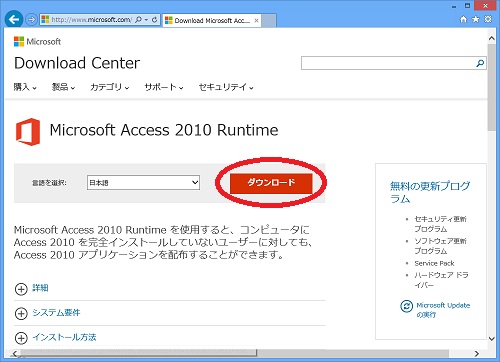 |
| ※ | 上図はMicrosoft社のウェブサイト画面です。デザイン等が異なる場合があります。 |
| 3. | 「AccessRuntime_X64.exe」にチェックを付け、[次へ]をクリックします。 |
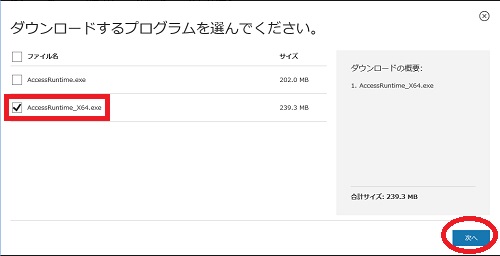 |
| ※ | ご利用中のウェブブラウザーのバージョンにより、デザイン等が異なる場合があります。 |
| 4. | 「download.microsoft.comからAccessRuntime_X64.exe(239MB)を実行または保存しますか?」というメッセージが表示されたら、[保存]ボタンをクリックして保存します。通常は「ダウンロード」フォルダーにファイルが保存されます。(保存先のフォルダーを任意に選択したい場合には、[保存]ボタンの[▼]をクリックして、「名前をつけて保存」を選択します。) |
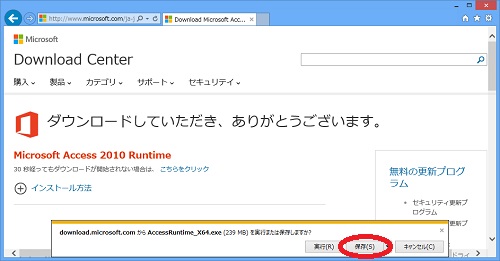 |
| ※ | ご利用中のウェブブラウザーのバージョンにより、デザイン等が異なる場合があります。 |
| 5. | 次に64bit版Access Runtimeの修正プログラムをダウンロードします。Access Runtimeの修正プログラムをダウンロードするために、以下のMicrosoft社のウェブサイトを表示します。 |
| >>64bit版「Microsoft Access Runtime 2010 Service Pack」のダウンロードはこちら |
| 6. | ダウンロードサイト内の[ダウンロード]ボタンをクリックします。 |
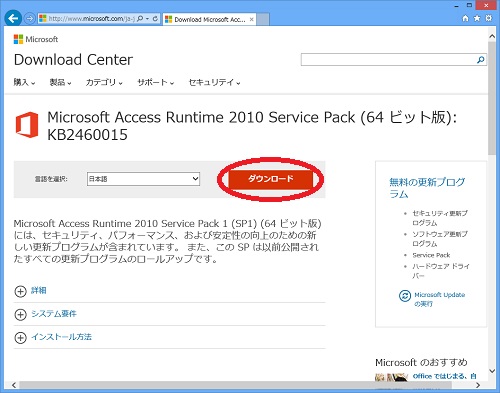 |
| ※ | 上図はMicrosoft社のウェブサイト画面です。デザイン等が異なる場合があります。 |
| 7. | 「download.microsoft.comからaccessruntime2010sp1-kb2460015-x64-fullfile-ja-jp.exe(106MB)を実行または保存しますか?」というメッセージが表示されたら、[保存]ボタンをクリックして保存します。通常は「ダウンロード」フォルダーにファイルが保存されます。(保存先のフォルダーを任意に選択したい場合には、[保存]ボタンの[▼]をクリックして、「名前をつけて保存」を選択します。) |
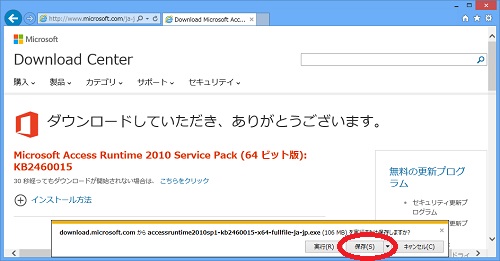 |
| ※ | ご利用中のウェブブラウザーのバージョンにより、デザイン等が異なる場合があります。 |
| 8. | 保存先のフォルダーにダウンロードした下図のファイルがあること確認します。 |
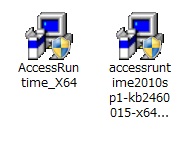 |
| 9. | ダウンロードした「AccessRuntime_X64.exe」をダブルクリックして実行します。 |
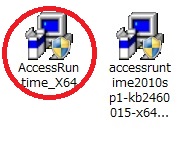 |
| 10. | 「マイクロソフト ソフトウェア ライセンス条項」画面が表示されます。「「マイクロソフト ソフトウェア ライセンス条項」に同意します」にチェックを付けて、[続行]ボタンをクリックします。[続行]ボタンをクリックすると、インストールが開始されます。 |
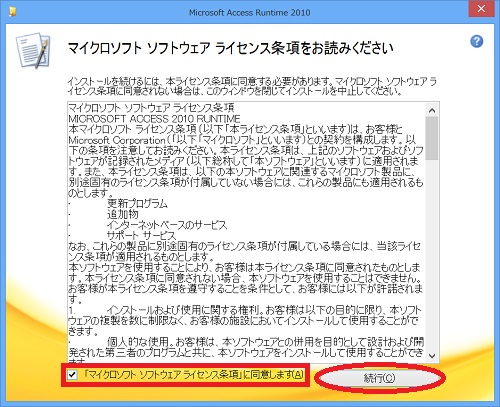 |
| ※「マイクロソフト ソフトウェア ライセンス条項」画面が表示されず、下の「インストールオプション」画面が表示される場合があります。この画面が表示された場合は、すでに「Access2010 Runtime(64bit版)」がインストールされていますので、画面右上の[×]ボタンをクリックして、作業を終了し、手順12にお進みください。 |
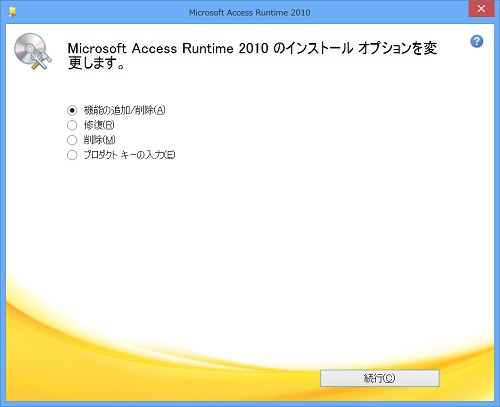 |
| 11. | 下図が表示されれば、「Access2010 Runtime(64bit版)」のインストールの完了です。再起動するようメッセージが表示された場合は、画面の指示に従ってパソコンを再起動してください。 |
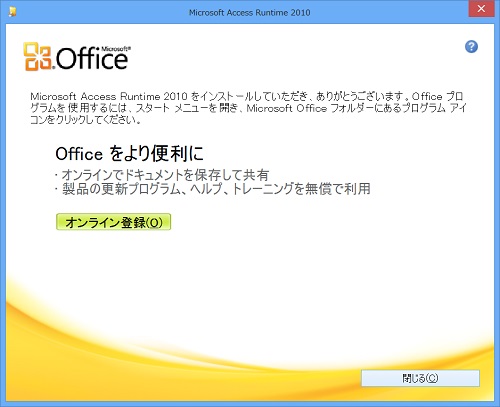 |
| 12. | Access Runtimeの修正プログラムをインストールします。ダウンロードした「accessruntime2010sp1-kb2460015-x64-fullfile-ja-jp.exe」をダブルクリックして実行します。 |
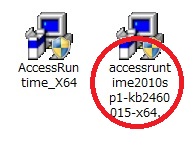 |
| 13. | 「マイクロソフト ソフトウェア ライセンス条項」画面が表示されます。「マイクロソフト ソフトウェア ライセンス条項」に同意します」にチェックを付けて、[次へ]ボタンをクリックします。 |
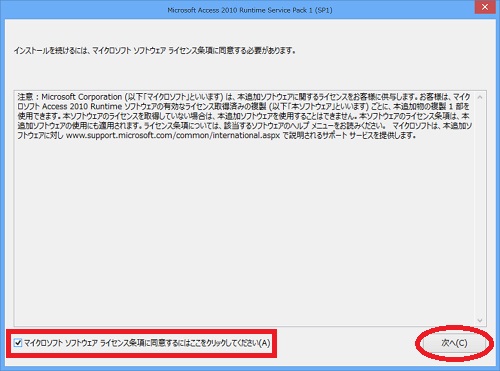 |
| 14. | 下図が表示されれば、Access Runtimeの修正プログラムのインストールの完了です。[OK]ボタンをクリックします。再起動するようメッセージが表示された場合は、画面の指示にしたがってパソコンを再起動してください。 |
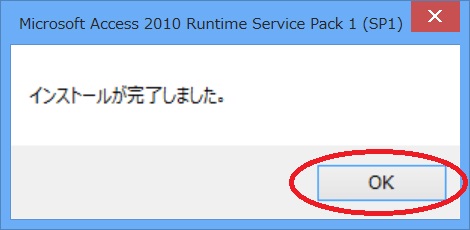 |
| 2017.11.27更新 |